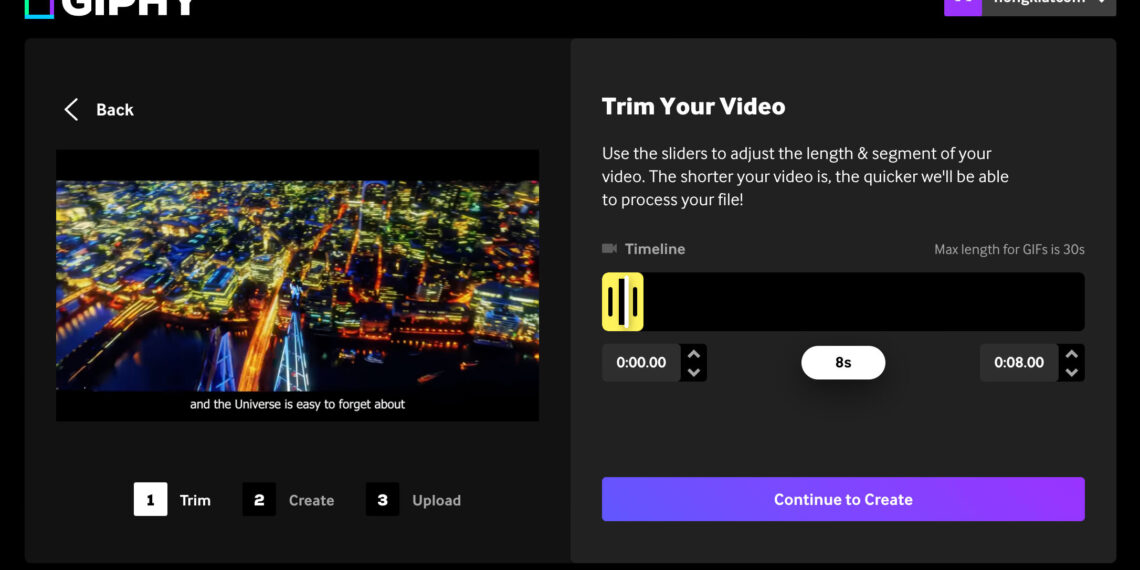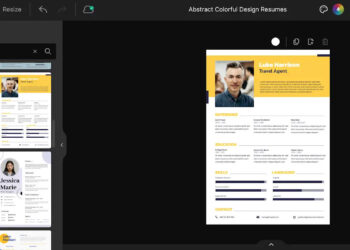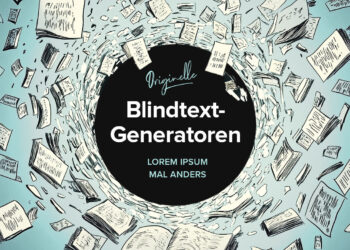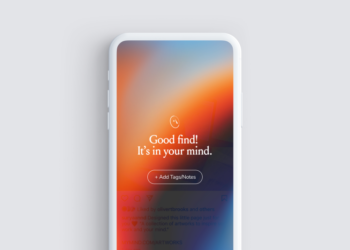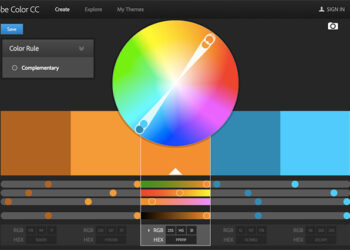Animierte GIFs sind eine großartige Möglichkeit, unterhaltsame und ansprechende visuelle Elemente zu Ihren Inhalten hinzuzufügen. Egal, ob Sie einen lustigen Moment teilen, ein Konzept erklären oder etwas Auffälliges für soziale Medien erstellen möchten – das Umwandeln eines Teils eines Videos in ein GIF ist einfacher, als Sie vielleicht denken.
In dieser Anleitung erfahren Sie Schritt für Schritt, wie Sie Giphy’s GIF Maker verwenden können, um Ihre eigenen animierten GIFs zu erstellen.
Schritt 1: Melden Sie sich bei Giphy’s GIF Maker an
Gehen Sie zu Giphy’s GIF Maker und melden Sie sich an. Wenn Sie noch kein Konto haben, erstellen Sie eines. Giphy erfordert ein Konto, um animierte GIFs oder Sticker zu erstellen.
Schritt 2: Laden Sie Ihr Video hoch
Laden Sie Ihr Video hoch. Akzeptierte Formate sind MP4, MOV und WebM. Wenn sich das Video nicht auf Ihrer lokalen Festplatte befindet, können Sie stattdessen einen Link einfügen. Giphy unterstützt URLs von YouTube, Vimeo und mehr.
Hinweis: Giphy akzeptiert nur Videos, die kürzer als 10 Minuten sind. Längere Videos werden abgelehnt.
Schritt 3: Schneiden Sie Ihr Video zu
Schneiden Sie das Video zu, um den Teil auszuwählen, den Sie in ein GIF umwandeln möchten. Wenn Sie fertig sind, klicken Sie auf „Continue to Create“.
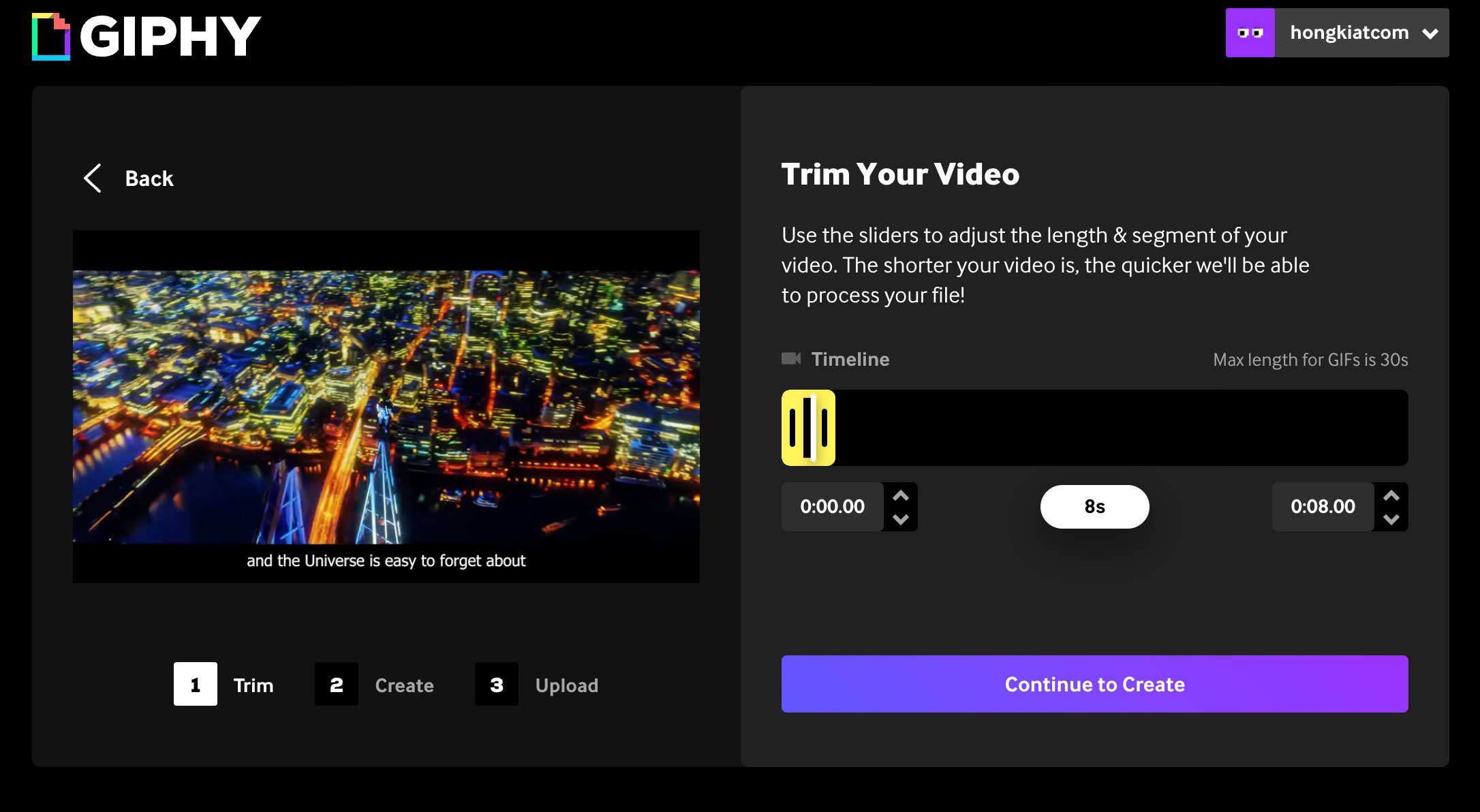
Dieser Vorgang kann eine Weile dauern, abhängig von der Länge Ihres Videos.
Schritt 4: Bearbeiten Sie Ihr GIF
Sobald es verarbeitet wurde, landen Sie auf einer neuen Seite, die die getrimmte Video-Timeline mit zusätzlichen Bearbeitungsoptionen anzeigt, bevor Sie das endgültige Ergebnis erhalten.
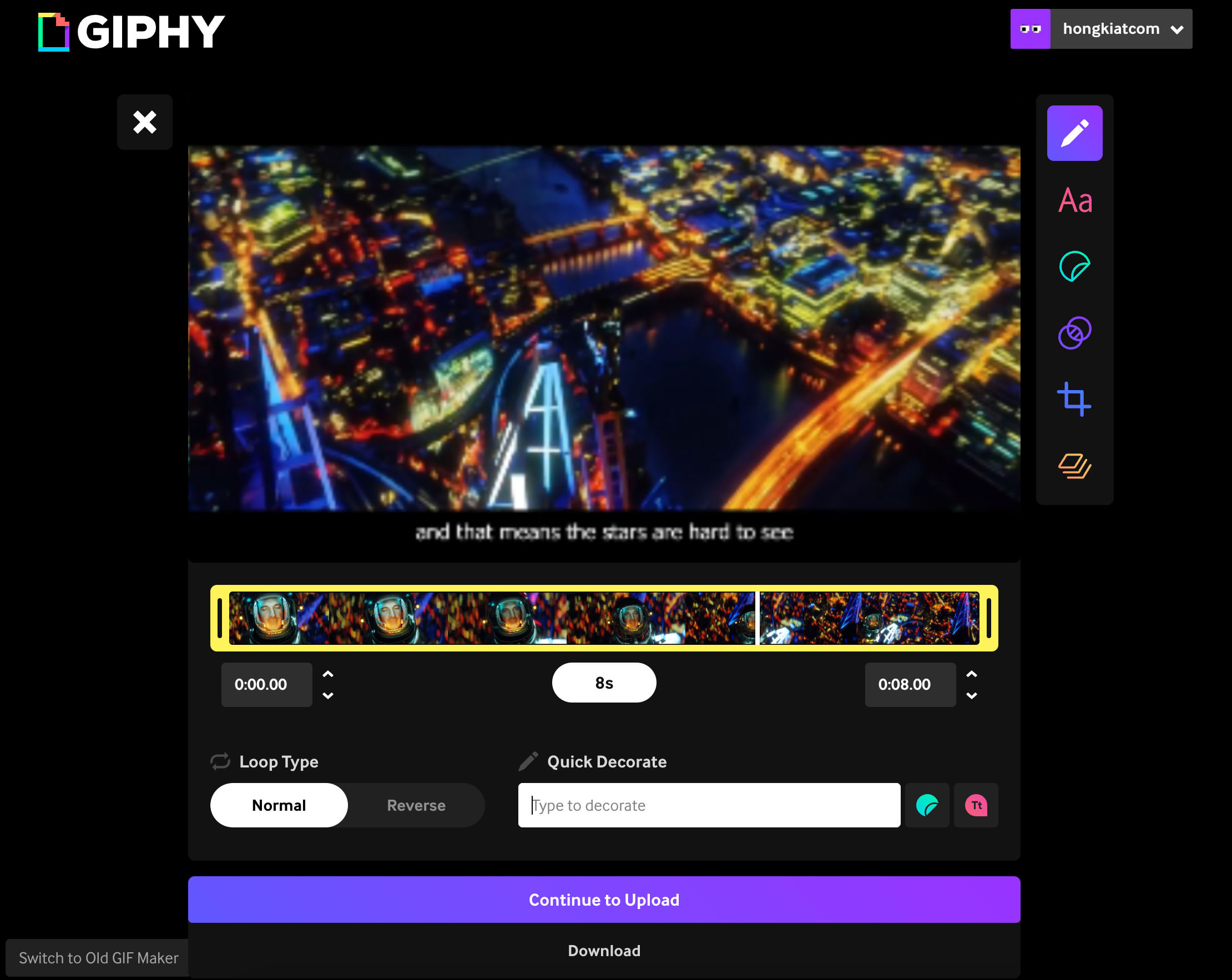
Hier ist, was Sie auf diesem Bildschirm tun können:
- Schneiden Sie die Timeline weiter zu
- Schneiden Sie das Video zu
- Fügen Sie Text, Sticker, Filter oder Ebenen hinzu
- Legen Sie den Loop-Stil fest (normal oder rückwärts)
Schritt 5: Speichern oder teilen Sie Ihr GIF
Nach der Bearbeitung haben Sie zwei Möglichkeiten:
- Laden Sie das GIF auf Ihre lokale Festplatte herunter
- Laden Sie es auf Giphy hoch, um einen teilbaren Link zu erhalten
Andere Online-Tools zur Erstellung animierter GIFs aus Videos
Während Giphy eine beliebte Wahl für die Erstellung animierter GIFs ist, gibt es mehrere andere Online-Tools, die Sie verwenden können, um Videos in GIFs umzuwandeln.
Hier sind einige, die es wert sind, ausprobiert zu werden:
| EZGIF | Dieses Tool ermöglicht es Ihnen, Videodateien hochzuladen oder Video-URLs einzufügen, um sie in GIFs umzuwandeln. Es bietet Funktionen wie Zuschneiden, Größenanpassung, Hinzufügen von Text und Optimieren der GIF-Größe. |
| Kapwing | Kapwing ist eine benutzerfreundliche Plattform für die Videobearbeitung und GIF-Erstellung. Sie können Videos hochladen, zuschneiden, Effekte hinzufügen und sie als GIFs exportieren. Es unterstützt auch kollaborative Bearbeitung. |
| Clideo | Clideo bietet eine einfache Oberfläche, um Videos in GIFs umzuwandeln. Sie können Videodateien hochladen, zuschneiden und Einstellungen wie Wiedergabegeschwindigkeit und Loop-Optionen anpassen. |
| Imgur Video to GIF | Imgurs integriertes Tool eignet sich perfekt für die Erstellung von GIFs aus Video-URLs. Es unterstützt YouTube, Vimeo und andere beliebte Plattformen. Es bietet jedoch keine erweiterten Bearbeitungsfunktionen. |
Oder, wenn Sie mehr möchten, lesen Sie unseren vorherigen Artikel über die besten Websites zur kostenlosen Erstellung animierter GIFs.
Tipps zur Erstellung hochwertiger GIFs
Last but not least finden Sie hier einige Tipps, die Ihnen helfen, hochwertige GIFs zu erstellen, die gut aussehen und schnell laden:
- Halten Sie es kurz: Kürzere Clips sind ansprechender und reduzieren die Dateigröße. Streben Sie 5-10 Sekunden für die besten Ergebnisse an.
- Wählen Sie Schlüsselmomente: Wählen Sie einen Teil des Videos aus, der Ihre Botschaft klar vermittelt oder den beeindruckendsten Moment einfängt.
- Optimieren Sie die Dateigröße: Verwenden Sie Komprimierungstools, um die GIF-Größe zu reduzieren, ohne zu viel Qualität zu opfern. Kleinere Dateien laden schneller und sind einfacher zu teilen.
- Achten Sie auf die Qualität: Beginnen Sie mit einem hochauflösenden Video, um ein scharfes, klares GIF zu erhalten. Vermeiden Sie die Verwendung von niedrigauflösendem oder pixeligem Material.
- Fügen Sie Kontext mit Text hinzu: Verwenden Sie kurze, lesbare Beschriftungen oder Textüberlagerungen, um Ihrem GIF Kontext zu geben, insbesondere wenn es etwas Bestimmtes kommunizieren soll.
- Begrenzen Sie Effekte: Vermeiden Sie es, Ihr GIF mit Stickern, Filtern oder Animationen zu überladen. Halten Sie es sauber und konzentrieren Sie sich auf den Hauptinhalt.
- Wählen Sie die richtige Bildrate: Eine Bildrate von 24-30 FPS eignet sich gut für flüssige Animationen, ohne die Dateigröße unnötig zu erhöhen.
- Testen Sie die Schleife: Stellen Sie sicher, dass der Loop-Stil zum Inhalt passt. Für nahtlose Wiedergabe schneiden Sie Ihr Video sorgfältig zu, um ruckartige Übergänge zu vermeiden.